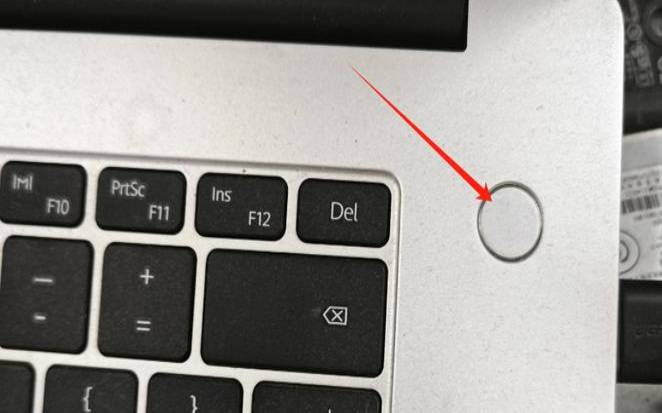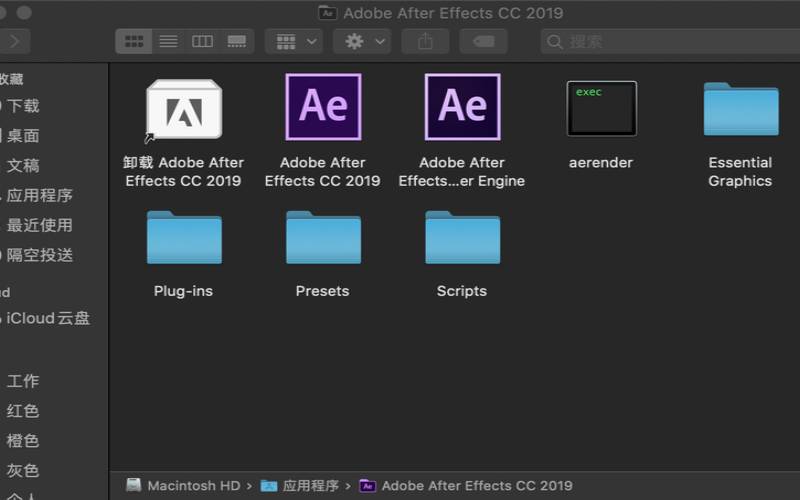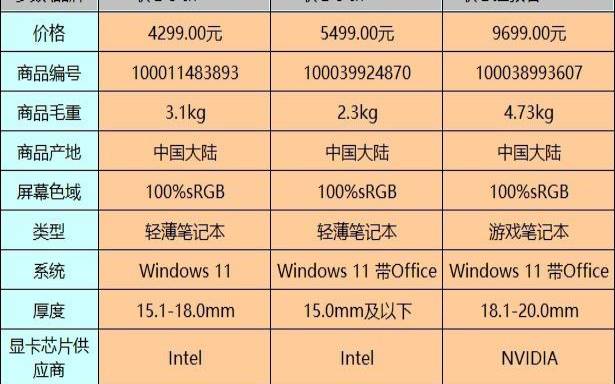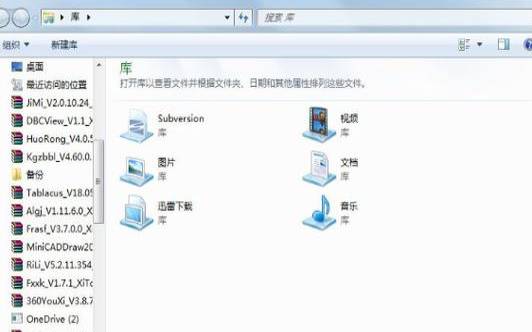电脑命令提示符怎么打开(电脑中命令提示符在哪)
- 电脑测评
- 用户投稿
- 2024-11-12 11:43:05
电脑在使用中有些时候会需要打开命令提示符,进行对注册表编辑,系统服务,获取电脑信息等操作,之前的文章中有提到过打开的方法,但只提到了一种,下面就来讲一下打开命令提示符的全部几种方法:
一、通过运行命令打开,这是最快最方便的打开方法:
之前的文章中有讲过这个方法,鼠标左键点击桌面左下角的开始菜单,点击“运行”,也可以使用键盘“win+R”的快捷键来打开运行,如下图:
打开后,在运行输入框里面输入“cmd”,然后点击确定,如下图:
就会进入命令提示符了对话框了,就可以输入命令来进行你想要的操作了,如下图:
二、通过附件打开,也是比较快捷的方法,如果开始菜单里没有“运行”图标,可以使用这个方法,至于怎么让“运行”图标显示在开始菜单里,我们以后在其他文章中再讲:
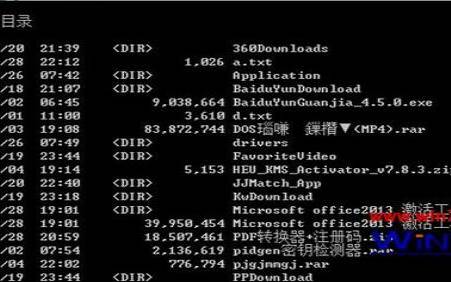
三、通过系统盘里的运行程序打开,每一个程序在系统盘里都有对应的运行文件,只要找到它就可以运行了:
具体方法是,鼠标左键双击打开桌面计算机,再用鼠标双击打开系统盘(一般是C盘),打开Windows文件夹,找到system32文件夹,进入后找到“cmd.exe”文件,鼠标左键双击打开即可;也可以在文件窗口的地址栏里直接输入以下地址“C:\Windows\System32”,点击回车键,就可以找到了,双击运行就打开了,如下图:
四、如果第三种方法不知道怎么找,还可以通过搜索的方法来打开:
首先鼠标左键双击打开计算机,在右上角搜索栏里面输入“cmd.exe”,找到黑色图标的,位置为“C:\Windows\System32”的,直接鼠标左键双击就可以打开了,如下图:
最后这个方法是最笨的方法,几乎用不到,只是作为一个补充,写出来供参考。
大家可以发现,大部分操作都是需要用鼠标去点击的,它也是电脑使用必不可少的配件,如果不好用,就会很耽误事,也影响心情,甚至会抓狂。
下面就给大家推荐一款鼠标,好用不贵,非常实惠。
英菲克pm1无线便携办公苹果鼠标
版权声明:本文内容由互联网用户自发贡献,该文观点仅代表作者本人。本站仅提供信息存储空间服务,不拥有所有权,不承担相关法律责任。如发现本站有涉嫌抄袭侵权/违法违规的内容, 请发送邮件至 1919100645@qq.com 举报,一经查实,本站将立刻删除。
下一篇
返回列表